Hay una gran cantidad de buenos programas de conversión de PDF a imagen para elegir en el mercado. Sin embargo, lo más complicado es encontrar la herramienta adecuada para convertir de PDF a imagen.
Afortunadamente, lo hemos hecho todo más fácil enumerando los 10 mejores convertidores de PDF a imagen.
En este artículo:
- Los 5 mejores convertidores de PDF a imagen para Windows y Mac
- 1.PDFelement
- 2.Nitro Pro
- 3.PDFMate
- 4.Adobe Acrobat DC
- 5.XnConvert
- Los 5 mejores convertidores de PDF a imagen online
- 1.HiPDF
- 2.Zamzar
- 3.CoolUtils
- 4.FileZigZag
- 5.Smallpdf
- ¿Cuál es el mejor software para convertir PDF a imágenes?
- ¿Cómo convertir PDF a imagen gratis?
Los 5 mejores convertidores de PDF a imagen para Windows y Mac
Los convertidores de PDF a imagen sin conexión permiten a los usuarios convertir PDF a imágenes sin necesidad de una conexión a Internet. Sin embargo, hay que descargar e instalar estos convertidores para que funcionen. A continuación, te presentamos los 5 mejores convertidores de PDF a imágenes:
1. PDFelement
PDFelement ha sido desde entonces un éxito masivo en cuanto a soluciones para PDF se refiere. Este programa ofrece una plataforma increíble para que los usuarios puedan convertir de PDF a imagen con menos esfuerzo. La interfaz intuitiva garantiza una curva de aprendizaje no muy pronunciada y, por lo tanto, es adecuada para todas las categorías de usuarios.

![]() Impulsado por IA
Impulsado por IA
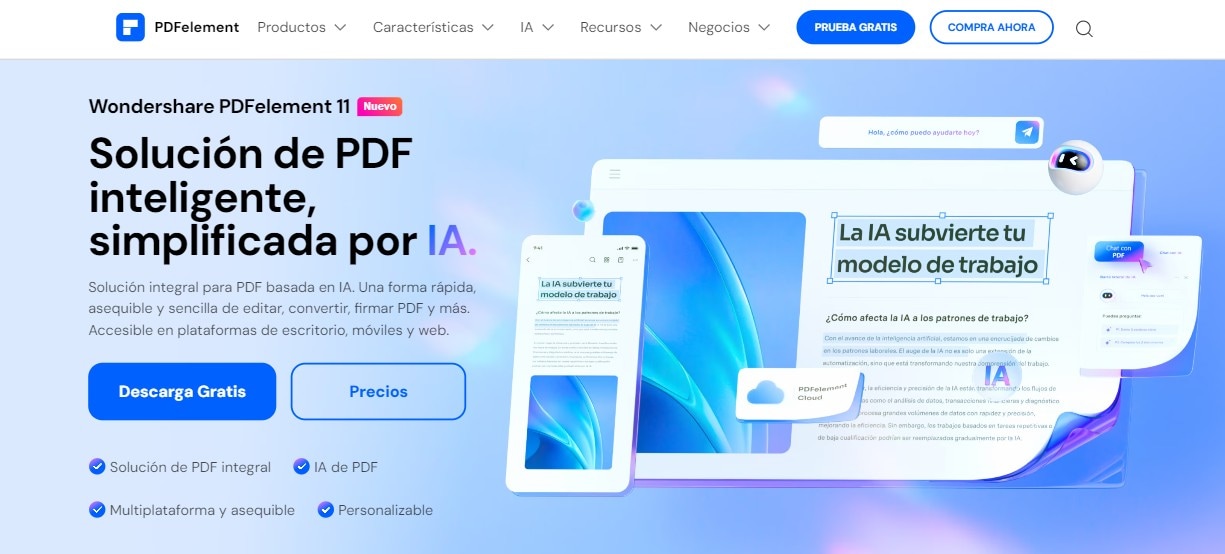
Soporta la conversión de PDF a casi todos los formatos de imagen, incluyendo JPG, PNG, TIF, GIF y BMP, entre otros. A diferencia de la mayoría de los convertidores de PDF a imagen, PDFelement ofrece muchas formas plausibles de convertir de PDF a imagen y, por lo tanto, lo hace más confiable. Los usuarios pueden personalizar tus archivos de imagen de salida utilizando los ajustes disponibles.
Además, puedes convertir páginas individuales de PDF como imágenes separadas o convertir todo el PDF como un solo archivo de imagen dependiendo de lo que necesites. Lo mejor de todo es que, es una solución "todo en uno" y también puedes editar, comentar, redactar, compartir y proteger los PDF.
Características:
- Editar PDF: Modifica los textos e imágenes del PDF fácilmente y sin problemas como si estuvieras en un procesador de textos.
- Comentar PDF: Añade comentarios y marcas para colaborar con otras personas.
- Crear & Convertir: Transfiere PDF desde/hacia otros formatos de archivo con facilidad.
- Transformar el PDF escaneado en editable con la función OCR.
- Redactar un PDF para ocultar información importante y números, etc.
- Proteger el PDF con contraseñas, permisos y firma digital.
- Extraer datos de un formulario PDF a un documento Excel.
- Imprimir, compartir y guardar archivos PDF.
Ventajas:
- El programa tiene una interfaz totalmente sencilla.
- Está considerado como los sistemas de gestión de documentos mejor valorados para 2019 en TrustRadius.
- Es compatible con el proceso por lotes para ahorrar tiempo y simplificar el flujo de trabajo.
- Es muy rentable.
Desventajas:
- Solo la versión Pro es compatible con la función OCR.

![]() Impulsado por IA
Impulsado por IA
Te puede interesar: ¿Cómo Convertir PDF a una Imagen sin Perder la Calidad?
2. Nitro Pro
Nitro Pro es un potente programa de conversión de PDF a imagen ampliamente conocido por decenas de personas en todos los continentes. La plataforma fácil de usar permite a los usuarios convertir sus archivos PDF a varios formatos de imagen rápidamente. Algunos de los formatos de imagen de salida compatibles son GIF, PNG y JPEG. Además de la conversión de PDF a archivos de imagen, puedes utilizar Nitro para convertir de PDF a muchos formatos diferentes como Word, Excel, PowerPoint y otros formatos de Microsoft Office. Al igual que los mejores convertidores de PDF, puedes convertir varios PDF a la vez en lugar de hacer tediosas colas.
Ventajas:
- Nitro Pro admite la conversión de varios archivos PDF a imagen u otros archivos al mismo tiempo.
- Este programa conserva el formato original del documento.
- El programa cuenta con una interfaz intuitiva que facilita la navegación del usuario.
Desventajas:
- La versión de prueba es limitada, mientras que la versión completa es costosa.
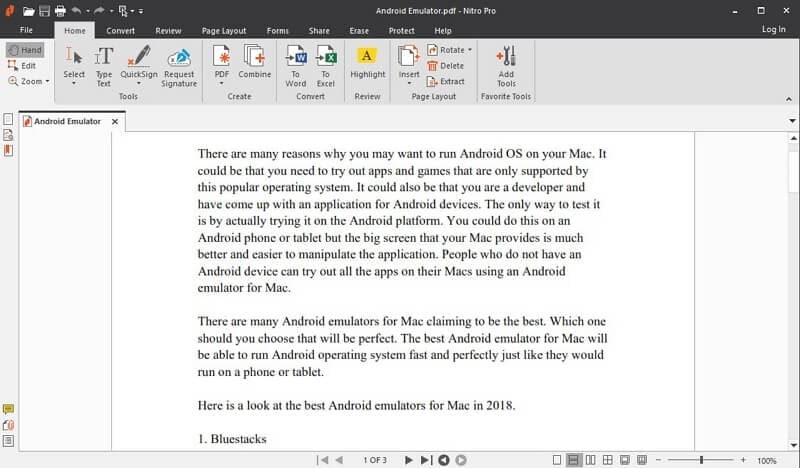
3. PDFMate
PDFMate es un nombre popular entre los progrmas de PDF a imagen muy valorados. El programa permite a los usuarios convertir PDF a varios formatos de imagen. También es compatible con otros formatos de salida como EPUB, TXT, DOC, HTML y SWF, por mencionar sólo algunos. Con PDFMate, se pueden convertir varios PDF a formatos de imagen a la vez para evitar la necesidad de las tediosas colas de procesamiento. Antes de convertir tu archivo PDF a un formato de imagen equivalente, puedes aprovechar la serie de funcionalidades que ofrece el programa. Puedes editar PDF, hacer editables los PDF escaneados mediante la función OCR, personalizar el diseño de los PDF y encriptar los archivos PDF. La lista es larga.
Ventajas:
- Este programa tiene una interfaz sencilla y fácil de usar.
- La versión pro de PDFMate tiene muchas características útiles.
- Soporta una amplia gama de formatos de salida.
- Soporta la función OCR.
- Permite a los usuarios encriptar los archivos PDF convertidos.
Desventajas:
- Tiene herramientas de edición limitadas.
- La versión pro es costosa.

4. Adobe Acrobat DC
Adobe Acrobat nunca ha decepcionado. Se trata de una de las soluciones PDF en las que más confían muchas personas de todo el mundo. Si quieres convertir de PDF a los formatos de imagen deseados, Adobe Acrobat también puede ser una buena opción. Este programa es muy completo y maneja casi todas las soluciones que necesitas para un archivo PDF. Tanto si quieres convertir, editar, comprimir, compartir o crear archivos PDF, Adobe Acrobat siempre es capaz. Adobe Acrobat admite numerosos formatos de archivo de salida, incluidos los formatos de imagen como JPG, PNG, GIF y TIF, entre otros. Para convertir PDF a formatos de imagen, basta con pulsar la opción "Exportar" y seguir las instrucciones básicas que aparecen en pantalla para completar el proceso.
- Permite a los usuarios pasar firmas electrónicas a sus archivos convertidos.
- Soporta varios formatos de salida, incluyendo los más populares como imagen, txt, PPT y Excel.
- Dispone de funciones básicas y avanzadas.
- Admite la conversión por lotes.
Desventajas:
- Es costoso.
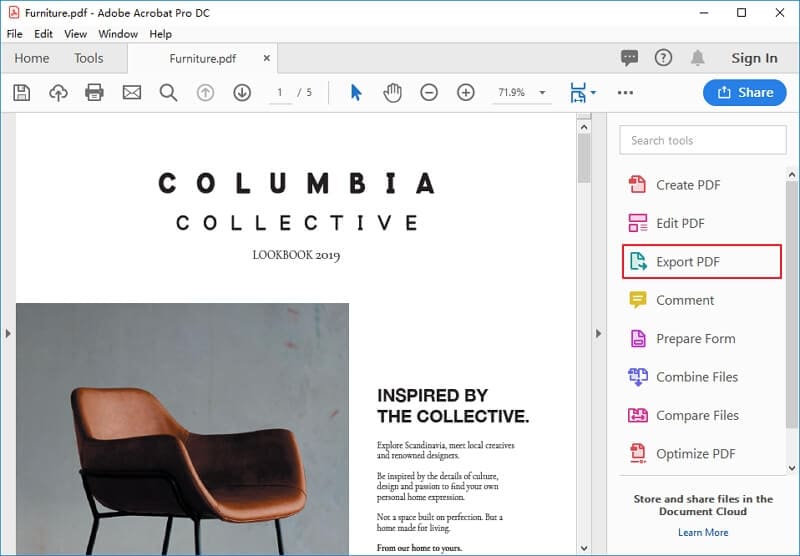
5. XnConvert
XnConvert es un software de PDF a imágenes básico pero funcional. El programa soporta muchos formatos de imagen de entrada y salida como BMP, JPG, TIF y GIF. Así que, si quieres convertir PDF a cualquier formato de imagen, entonces, XnConvert hará el trabajo por ti. Al igual que otras buenas soluciones de conversión de PDF a imágenes, XnConvert soporta el proceso de conversión por lotes, lo que ahorra tiempo y energía. Puedes importar carpetas, filtrar y cambiar el tamaño de los archivos de entrada sin mucho esfuerzo.
- Soporta la conversión de archivos entre varios formatos.
- Soporta la conversión múltiple de archivos al mismo tiempo.
- Es compatible con los sistemas operativos más populares.
Desventajas:
- No ofrece muchas características en comparación con otras soluciones potentes de PDF.
- Tiene una interfaz básica de aspecto extraño que podría no atraer a los usuarios.

Los 5 mejores convertidores de PDF a imagen online
Aunque los convertidores de PDF a imagen sin conexión tienen importantes ventajas, los convertidores en línea equivalentes también son útiles. Si estás buscando los mejores convertidores de PDF a imagen en línea, no busques más. Los siguientes son nuestros 5 mejores convertidores de PDF a imagen en línea que vale la pena utilizar.
1. HiPDF
HiPDF es una potente plataforma en línea que facilita la conversión de archivos PDF a formatos como imágenes en línea. La interfaz fácil de usar admite numerosos formatos de archivo de salida que van desde imágenes, texto, Excel, PPT, RTF, PUB y EPUB. Lo bueno de este programa es que sigue añadiendo nuevas funciones en un intento de transformar la experiencia del usuario. Además de la conversión, HiPDF permite a los usuarios combinar, dividir, comprimir, recortar, proteger y desbloquear PDF sin problemas. La conversión de archivos PDF a archivos de imagen es un proceso sin esfuerzo. Gracias a la interfaz intuitiva y a los sencillos pasos de conversión. Los usuarios pueden importar archivos desde una computadora local, Dropbox, una unidad y Box.
Ventajas:
- El convertidor de PDF a imágenes en línea soporta varios formatos de imagen, como PNG, JPG, TIFF, BMP y GIF.
- Este programa tiene una interfaz fácil de usar que hace que el proceso de navegación sea mucho más sencillo.
- HiPDF tiene muchas características funcionales que van desde las avanzadas hasta las básicas.
Desventajas:
- Requiere una conexión estable a Internet.

2. Zamzar
Zamzar es un antiguo convertidor de PDF a imágenes en línea que sigue funcionando. Aunque la interfaz del programa no sea llamativa, las instrucciones sencillas y claras facilitan el proceso de conversión. Zamzar soporta varios formatos de imagen de salida como JPG, BMP, GIF y PNG. Los usuarios pueden obtener los archivos PDF desde una computadora local, a través de un enlace o con el método de arrastrar y soltar. Es necesario proporcionar una dirección de correo electrónico para que el enlace de descarga del archivo convertido se envíe a la bandeja de entrada.
Ventajas:
- Admite una amplia gama de archivos de imagen.
- Es fácil de usar.
Desventajas:
- Tiene una interfaz de la vieja escuela.
- Requiere una dirección de correo electrónico para recibir el enlace de descarga del archivo convertido.
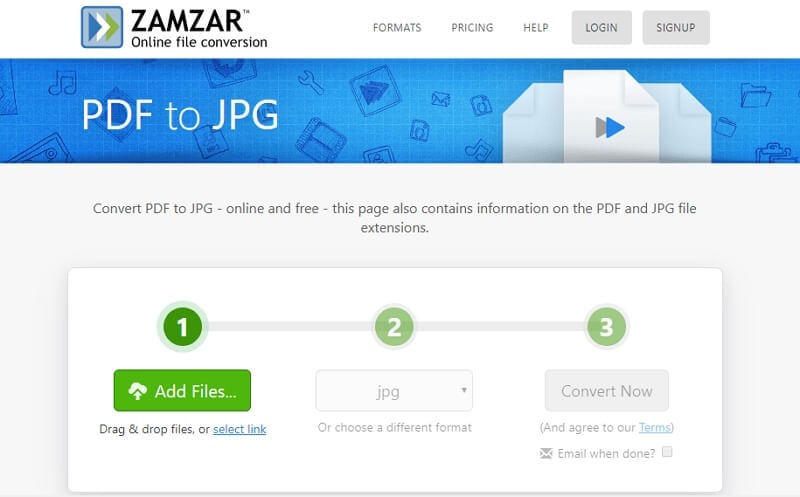
3. CoolUtils
CoolUtils es un excelente programa de conversión de PDF a imagen en línea que vale la pena probar. Puedes convertir el archivo PDF a archivos de imagen desde tu computadora, Dropbox o Google Drive. Antes de convertir tu PDF, puedes optar por ajustarlo utilizando funciones como el cambio de tamaño y la rotación. A diferencia de la mayoría de los convertidores en línea, CoolUtils realiza la conversión en tiempo real y, por lo tanto, no es necesario esperar un enlace de correo electrónico.
- Soporta varios archivos de imagen, incluyendo BMP, GIF, JPEG, TIFF y PNG.
- El proceso de conversión es sencillo.
Desventajas:
- No admite el proceso por lotes.
- No hay vista previa de la imagen convertida.
- Tiene características básicas.
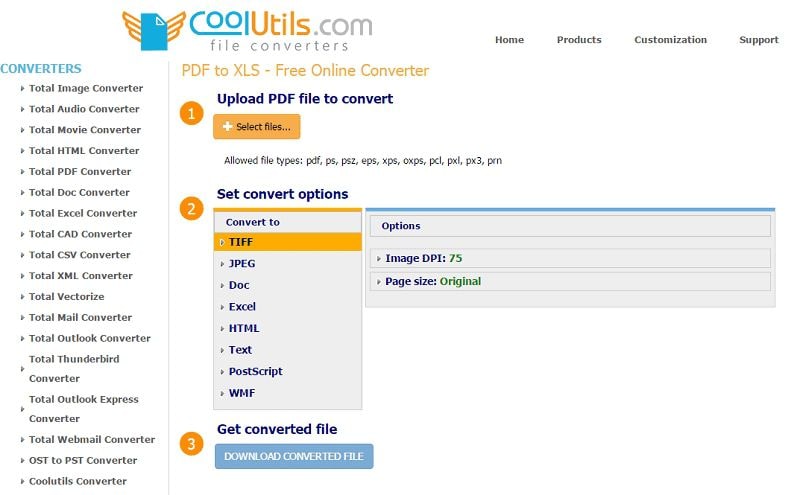
4. FileZigZag
Este es otro excelente convertidor de imágenes en línea que soporta la conversión de PDF a varios formatos de salida. Los formatos de salida soportados incluyen BMP, JPEG, JPG, TIF, TIFF y PNG, entre otros.
- Es fácil de usar.
- Es compatible con cualquier navegador y sistema operativo.
- Admite el procesamiento masivo.
Desventajas:
- Los usuarios se han quejado de una velocidad de conversión extremadamente baja.
- El límite de tamaño de los archivos es de 50MB.

5. Smallpdf
Smallpdf es un programa popular de conversión de PDF a imagen de gran apariencia. El programa tiene una variedad de características funcionales, lo que hace que toda la experiencia sea notable. Los usuarios pueden cargar archivos desde Google Drive, Dropbox y la computadora local. Puedes permitir que el programa te envíe una descarga por correo electrónico, descargarlo en tu PC, o simplemente subirlo al almacenamiento en la nube.
- Soporta varios formatos de archivo de salida.
- Tiene una variedad de características funcionales.
- Es fácil de usar.
- Es compatible con el almacenamiento en la nube.
Desventajas:
- Requiere una conexión estable a Internet.
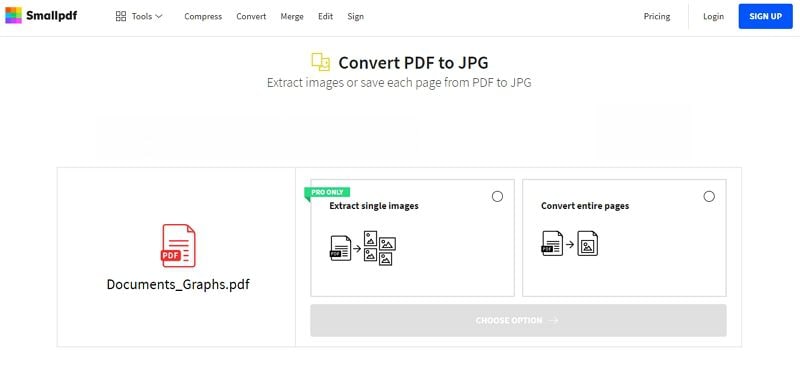
¿Cuál es el mejor software para convertir PDF a imágenes?
Cuando considera un convertidor de PDF a imagen, es importante ponderar los siguientes aspectos:
Compatibilidad con el formato de archivo: asegúrese de que el convertidor pueda manejar archivos PDF y exportarlos a una variedad de formatos de imagen como jpg, PNG, TIFF y más.
Conversión de alta calidad: busca un convertidor que proporcione imágenes de alta calidad mientras mantiene el diseño y el formato originales de los documentos PDF.
Soporte de procesamiento por lotes: Opta por una herramienta que ofrezca capacidades de conversión por lotes. Esto te permite convertir eficientemente múltiples archivos PDF en imágenes simultáneamente, ahorrando tiempo y esfuerzo.
Características de edición de PDF: Considera elegir un convertidor de PDF a imagen con funcionalidades de edición. Además de convertir PDFs a imágenes, tal herramienta te permite fusionar varios PDFs en una sola imagen, así como realizar tareas de edición como recortar, girar y hacer otros ajustes a los archivos PDF.
|
Software
|
Formatos admitidos
|
Calidad
|
Conversión por lotes
|
Funciones de edición
|
|---|---|---|---|---|
| Wondershare PDFelement | Convertir PDF a imágenes JPG, JPEG, PNG, BMP, TIFF | Alta | Sí | Editar PDF, recortar imágenes, hacer anotaciones, combinar o dividir archivos, OCR, resumir/corregir/reescribir contenido de PDF con IA |
| PDFMate | Convertir PDF a JPG | Alta | Sí | Extraer imágenes de PDF, combinar PDF en una imagen |
| Adobe Acrobat | Convertir PDF a imágenes JPEG, PNG, TIFF | Alta | No | Editar PDF, combinar archivos, agregar comentarios, OCR de imágenes, comprimir archivos |
| XnConvert | Convertir PDF a imágenes JPEG, TIFF, PNG, GIF, WebP, PSD, JPEG2000, JPEG-XL, OpenEXR, formato RAW de cámara, HEIC, DNG, CR2 | Alta | Sí | Girar, redimensionar, recortar y comprimir imágenes |
¿Cómo convertir PDF a imagen gratis?
Puede convertir PDF a imagen de forma gratuita sin software utilizando los siguientes métodos predeterminados. Sin embargo, tenga en cuenta que estos métodos gratuitos solo permiten la conversión de una página de PDF a imagen a la vez.
Convertir PDF a imagen gratis en Windows
- Haz clic derecho para abrir un archivo PDF en el visor de PDF predeterminado en tu PC.
- Cuando se abra el archivo PDF, ajuste el PDF a pantalla completa.
- Inicia la herramienta de recorte integrada en una PC con Windows.
- Selecciona "Nuevo" para tomar una captura de pantalla de las páginas del PDF con "Recorte rectangular".
- La captura de pantalla de las páginas del PDF aparecerá en la herramienta de recorte, haga clic en "Guardar" para guardar las páginas del PDF como imágenes.
Convertir PDF a imagen gratis en Mac
- Haz clic derecho en tu archivo PDF y selecciona "Abrir con > Preview" para abrirlo en Preview.
- Haz clic en archivo > exportar...
- En el diálogo de exportación que aparece, selecciona el formato de imagen deseado (JPEG, PNG o tiff) en el menú desplegable "formato".
- Haz clic en "Guardar" para convertir y guardar la página PDF actual como imagen en el formato seleccionado.

Wondershare PDFelement - Editor de PDF Fácil de Usar e Inteligente
5.481.435 personas lo han descargado.
Resume, reescribe, traduce, corrige textos con IA y chatea con PDF.![]()
Edita texto, imágenes, formularios, páginas y mucho más.
Crea y rellena formularios de PDF fácilmente.
Extrae formularios, textos, imágenes, páginas, y elementos de PDF.
Mecanismo OCR rápido, confiable y eficiente, con alta calidad y precisión.
Convierte PDF a y desde formato de Microsoft, imagen y más de 20 tipos de archivos.







